Ohjaa opiskelijan toimintaa ehdoilla ja rajoituksilla Moodlessa

Sisältö
Aktiviteeteille, aineistoille ja kokonaisille osioille voidaan asettaa ehtoja, joiden perusteella ne näkyvät tai ovat piilossa opiskelijoilta. Jokaisen aineiston, aktiviteetin ja osion asetuksista löytyy kohta ”Rajoita pääsy”, jossa voi asettaa erilaisia ehtoja. Varmista, että opiskelijalle muodostuu rajoitteista huolimatta selkeä käsitys, millaista työskentelyä eri toteutuksen vaiheissa luvassa. Tämä auttaa häntä työmäärän mitoittamisesta.
Käytä ehtoja ja rajoituksia, kun
- Haluat avata tiettyjä aineistoja, aktiviteetteja tai osioitaopiskelijoille automaattisesti jonain tiettynä ajankohtana. Rajoituksia voi hyödyntää yksinkertaisimmillaan päivämäärien avulla.
- Haluat varmistaa, että opiskelijat ovat tutustuneet johonkin aineistoon tai suorittaneet tehtävän aktiviteetin onnistuneesti ennen, kuin pääsevät etenemään. Tämä onnistuu ehtoja ketjuttamlla.
- Hyödynnät työtilassa ryhmiä ja ryhmittelyjä ja haluat antaa eri ryhmille erilaisia tehtävänantoja tai rajata toiminnon näkymään vain tietylle ryhmälle.
Opettajan näkymässä rajoitukset aktiviteeteissa tai aineistossa näkyvät selkeästi myös työtilan etusivulla. 
Rajoituksen lisääminen
1. Avaa aktiviteetin, aineiston tai osion asetukset. Valitse Rajoita pääsy -otsikon alta Lisää rajoitus.
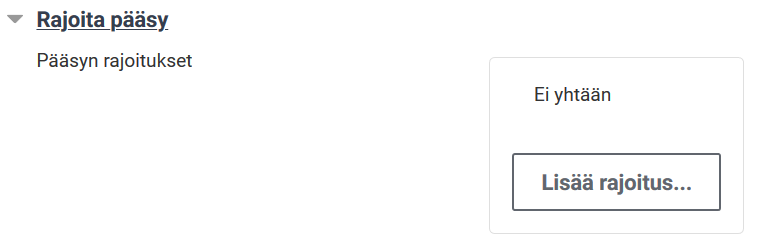
2. Valitsemalla näistä vaihtoehdoista yhden pääsee asettamaan tarkemmat määritykset rajoitukselle. Rajoitukset vaihtelevat hieman aineiston tai aktiviteetin tyypistä riippuen.
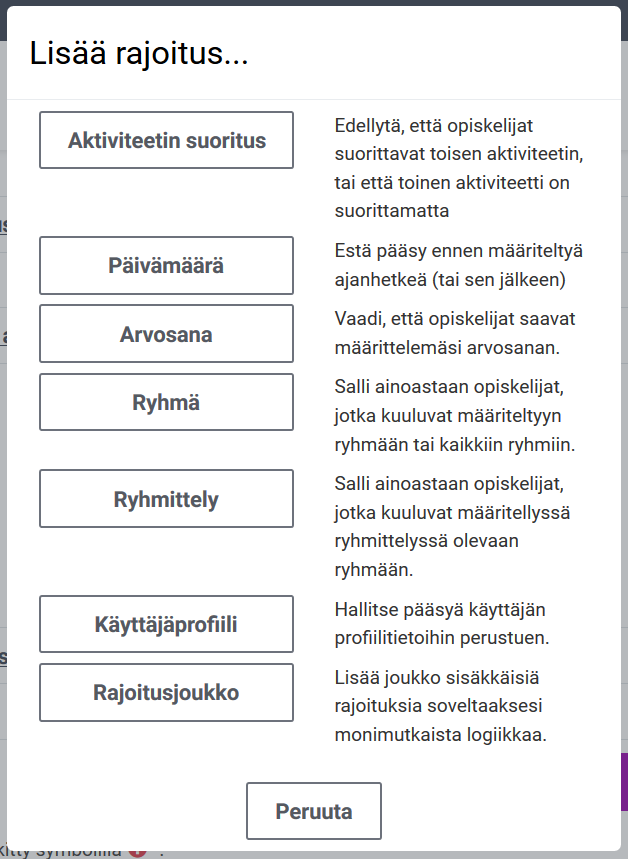
Rajoitus: Aktiviteetin suoritus
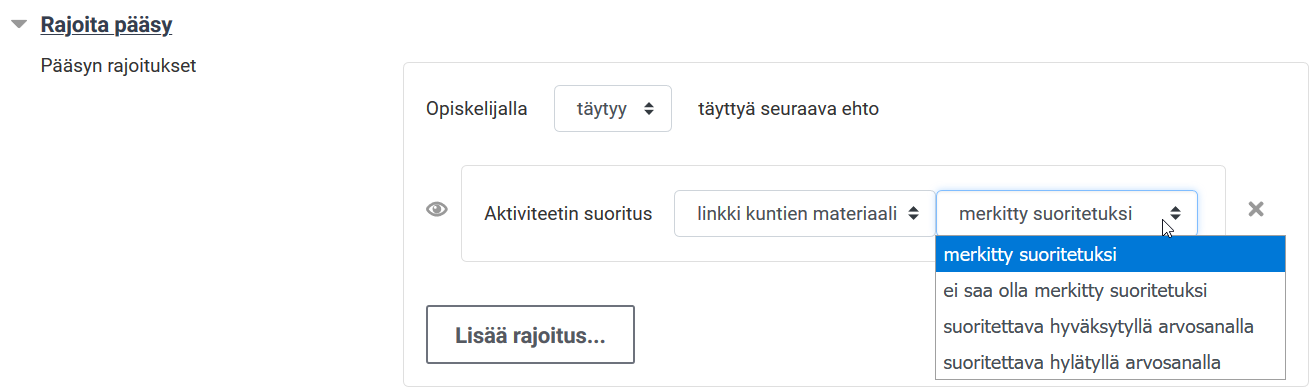
Huom. Jos rajoitukseen liittyy hyväksytty tenttisuoritus tai vastaava, riittää ehdoksi edelleen ”merkitty suoritetuksi”. Hyväksytty suoritusmerkintä on määritelty jo erikseen edellisen aktiviteetin asetuksissa. Jos käytössä on ”suoritettava hyväksytyllä arvosanalla”, tämä todennäköisesti aiheuttaa päällekkäisiä ehtoja ja estää opiskelijaa etenemästä.
Rajoitus: Päivämäärä
Päivämäärä-rajoituksilla voit rajoittaa pääsyä ennen tai jälkeen määritellyn päivämäärän ja kellonajan.
Rajoitus: Ryhmä
Ryhmä-rajoituksella voit näyttää tai rajoittaa pääsyn nimetyille ryhmille. Ehtoina: pitää kuulua ja ei saa kuulua ryhmään. Voit hyödyntää myös Peppi-toteutusten ryhmiä.
Rajoitus: Ryhmittely
Ryhmittely-rajoituksella voit näyttää tai rajoittaa pääsyn nimetyille ryhmittelyille (ryhmittely = ryhmien ryhmä). Ehtoina: pitää kuulua ja ei saa kuulua ryhmittelyyn.
Rajoitus: Arvosana
Arvosanarajoituksella voit tarjota kertausaineistoa niille, jotka tarvitsevat lisäharjoitusta tai avataseuraavan aineiston hyvin menestyneille.
Rajoitus: Käyttäjäprofiili
Käyttäjäprofiili-rajoituksella voit rajata näkyvyyttä esim nimen tai sähköpostiosoitteen perusteella.
Rajoitus: Rajoitusjoukko
Rajoitusjoukkoon voit koota useita rajoituksia yhdeksi pääsyn rajoituksen ehdoksi.
Tarkemmat ohjeet löytyvät englanninkieliseltä Moodle-sivustolta.
